Definir los controles de los AirPods en el Apple TV
Después de conectar los AirPods 3, AirPods 4, AirPods Pro o AirPods Max al Apple TV, puedes definir los controles de la velocidad de pulsación, la duración de la acción de mantener pulsado o el audio espacial.
Definir los controles de pulsación de los AirPods
Ve a Ajustes
 en el Apple TV.
en el Apple TV.Ve a Accesibilidad > AirPods y realiza una de las siguientes operaciones:
Ajustar la velocidad a la que se deben pulsar dos o tres veces los AirPods: Selecciona “Velocidad de pulsación” y ajusta su valor a “Por omisión”, Lenta o “Muy lenta”.
Ajustar la velocidad a la que se deben pulsar dos o tres veces los AirPods: Selecciona “Duración de mantener pulsado” y ajusta su valor a “Por omisión”, “Más corta” o “La más corta”.
Definir los controles de ruido (solo en los AirPods Pro)
Puedes hacer que los AirPods Pro activen el modo de cancelación de ruido cuando solo lleves puesto uno de los AirPods.
Ve a Ajustes
 en el Apple TV.
en el Apple TV.Ve a Accesibilidad > AirPods y activa o desactiva la opción “Cancelación de ruido con un AirPod”.
Ajustar los controles de audio espacial
Puedes ajustar si quieres que el audio quede centrado en el TV, aunque muevas la cabeza cuando escuches con audio espacial. Si desactivas la función de centrado, el audio espacial sigue proporcionando una experiencia de sonido envolvente, pero no hace seguimiento del movimiento de tu cabeza.
Ve a Ajustes
 en el Apple TV.
en el Apple TV.Ve a Accesibilidad > AirPods y activa o desactiva la opción “Centrar audio en el televisor”.
Nota: El audio espacial solo está disponible en el Apple TV 4K.
Ajustar el volumen del tono de los AirPods
Puedes ajustar el volumen de los efectos de sonido que reproducen los AirPods.
Ve a Ajustes
 en el Apple TV.
en el Apple TV.Ve a Accesibilidad > AirPods y selecciona “Volumen del tono”.
Desliza el dedo en el clickpad o la superficie táctil del mando a distancia para arrastrar el regulador y darle un nuevo valor.
Pulsa
 o
o 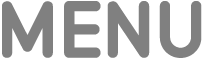 en el mando a distancia para guardar el nuevo volumen.
en el mando a distancia para guardar el nuevo volumen.